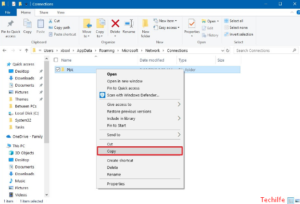So beheben Sie, dass Twitch in Chrome und Firefox nicht geladen wird

Twitch ist im Grunde ein Video-Streaming-Dienst, der sich an Spieler von Videospielen richtet. Es schaltet Spieler ein, um Videos oder öffentliche Sendungen von großen Spielereignissen zu teilen und anzusehen. Aus diesem Grund kann das Problem, dass der Twitch-Stream nicht geladen wird, auch so störend sein. In diesem Artikel werden wir darüber sprechen, wie man das Nichtladen von Zuckungen in Chrome und Firefox behebt. Lass uns anfangen!
Wenn Sie ein Spieler sind und Twitch Ihre bevorzugte Video-Streaming-Plattform ist, muss dieses Problem mindestens einmal aufgetreten sein. Aber nicht alle Leute wissen, wie man es reparieren kann. Machen Sie sich keine Sorgen, lehnen Sie sich zurück, entspannen Sie sich und lassen Sie sich von uns begleiten. Bevor wir uns damit befassen, wie Sie das Problem tatsächlich lösen können, lassen Sie uns zunächst einige der möglichen Ursachen untersuchen.
Warum wird der Twitch-Stream nicht geladen?
Der Twitch-Stream könnte sich aus verschiedenen Gründen tatsächlich weigern, geladen zu werden. Einige davon erklären wir auch weiter unten. Erstens könnte es an einer langsamen Internetverbindung liegen. Dies ist eigentlich ein Kinderspiel. Eine langsame oder nicht vorhandene Internetverbindung verhindert, dass Ihr Twitch-Stream geladen wird. Ein langsamer Internet-Geschwindigkeitsplan würde außerdem verhindern, dass er geladen wird.
Zweitens kann es sein, dass Ihr PC über schädliche Software angegriffen wurde. Dies ist im Grunde die Art von Software, die über Hacker verwendet wird, um auf Ihre privaten Informationen zuzugreifen. Zu viele davon können dazu führen, dass der Stream nicht so gut geladen wird. Schließlich könnte es auch an den zu vielen Addons liegen, die Sie in Ihrem Browser haben (insbesondere Chrome). Das Vorhandensein von Erweiterungen von Drittanbietern kann den Browser überfordern und dazu führen, dass der Twitch-Stream nicht so gut geladen wird.
So beheben Sie, dass Twitch in Chrome und Firefox nicht geladen wird
Beginnen Sie mit den Grundlagen
Twitch funktioniert möglicherweise nicht für Sie, aber möglicherweise auch für alle anderen. Da kann das Problem beim Service liegen. Der einfachste Weg, dies zu überprüfen, besteht darin, sich Instagram oder Twitter anzusehen Unterstützungsprofile . Wenn die Server wegen Wartungsarbeiten nicht verfügbar sind oder wenn ein Absturz aufgetreten ist. Dann benachrichtigt der Twitch-Support auch die Leute. Wenn nichts anderes passiert, stimmt zumindest nichts mit Ihrem Browser.
Starten Sie Ihren PC neu
Hier finden Sie die grundlegendsten Maßnahmen zur Fehlerbehebung. Wir neigen immer dazu, den PC neu zu starten, wenn wir auf ein anderes Problem stoßen, warum nicht dieses? Starten Sie Ihren PC neu und prüfen Sie, ob Twitch mit dem Laden beginnt. Wenn nicht, fahren Sie mit den nachfolgenden Lösungen fort.
Prüfe deine Internetverbindung
Es ist üblich, die Konnektivität zu überprüfen, wenn tatsächlich ein Ladeproblem auftritt. Es sollte auch der grundlegendste aller Schritte sein. Wir hatten bereits erwähnt, dass Twitch aufgrund einer schlechten Internetverbindung Probleme beim Laden haben könnte. Überprüfen Sie einfach Ihre Internetverbindung und prüfen Sie, ob die Geschwindigkeit Ihrem Internetplan entspricht. Ihr könnt das wissen, indem ihr nach dem Geschwindigkeitstest sucht.
Löschen Sie die Browser-Cache-Daten
Browser sammeln viele Daten, um Ihnen das Surfen im Internet zu erleichtern. Sie können Site-Cookies, Anmeldekennwörter und auch Lesezeichen enthalten. Mit der Zeit können diese Daten jedoch den Browser überlasten und dazu führen, dass Twitch nicht so gut geladen wird. Daher müssen Sie die Browserdaten löschen. Sie können dies auch tun, indem Sie zu Ihrem Browser gehen und dann auf 'Strg + H' und anschließend auf 'Browserdaten löschen' tippen.
Suchen Sie nach Malware und löschen Sie sie
Malware auf Ihrem PC kann dazu führen, dass der Twitch-Stream nicht so gut geladen wird. Sie müssen daher Ihren PC nach solcher Software durchsuchen und diese auch entfernen. Um einen tiefen Scan durchzuführen, müssen Sie nach Windows Defender suchen und auch Viren- und Bedrohungsschutz auswählen. Wählen Sie dann die Scanoptionen aus. Bei den Scanoptionen müssen Sie Windows Defender Offline-Scan auswählen und auf Jetzt scannen tippen. Wenn Sie ein Antivirenprogramm installiert haben, ist dies ebenfalls besser.
Add-Ons entfernen oder deaktivieren
Add-Ons wie Werbeblocker können tatsächlich Probleme verursachen, die dazu führen, dass Twitch-Streams nicht führen. Darüber hinaus bieten die meisten Browser heutzutage auch alles, was man braucht. Daher sind keine weiteren Add-Ons erforderlich. Zu viele Add-Ons verlangsamen nur den Twitch-Stream oder stören ihn. Wenn Sie Add-Ons nicht deaktivieren möchten, können Sie entscheiden, ob Sie im Inkognito-Modus Ihres Browsers auf Twitch zugreifen möchten.
Chrom
So können Sie Browserdaten löschen und in Chrome zwischenspeichern:
- Sie müssen Ihren Browser öffnen.
- Tippen Sie auf drei Punkte und öffnen Sie dann Einstellungen.
- Jetzt müssen Sie die Registerkarte Verlauf aufrufen. So können Sie einfach Strg + H tippen.
- Tippen Sie auf Browserdaten löschen Option und löschen Sie dann mindestens alle Browserdaten vom letzten Tag oder der letzten Woche. Wenn Sie besonders sicher sein möchten, klicken Sie auf die Registerkarte 'Erweitert' und wählen Sie aus, was Sie löschen möchten. Wir empfehlen das Ankreuzen Cookies und Auch zwischengespeicherte Bilder und Dateien.
Feuerfuchs
So können Sie dasselbe in Firefox tun:
- Öffnen Sie zunächst Ihren Browser.
- Gehen Sie in das Optionsmenü oben rechts und navigieren Sie zu Privatsphäre und Sicherheit .
- Scrollen Sie nach unten und tippen Sie auf Daten löschen und Verlauf löschen Wählen Sie erneut aus, wie weit Sie zurückgehen möchten.
Suchen Sie nach Viren
Sie müssen einen Antivirenscan durchführen . Obwohl dies nicht immer wichtig ist, gab es Fälle, in denen PUPs (potenziell unerwünschte Programme) auftraten. Sie haben sich entweder versehentlich oder als Malware in den PC einer Person eingegraben. Sie sind dafür bekannt, Probleme mit Webbrowsern zu verursachen, und es kann sehr schwierig sein, sie auszurotten. Daher ist es nie eine schlechte Idee, einen Deep Scan mit Ihrer Antivirensoftware durchzuführen.
Selbst der reguläre Windows Defender unter einer Windows 10-Installation funktioniert in dieser Hinsicht sehr gut. Lassen Sie es einfach tief in Ihr System eintauchen und vertreiben Sie potenziell schädliche Software.
Greifen Sie über Ihr Startmenü auf den Defender zu. Gehen Sie in das Menü Scanoptionen, wählen Sie den Offline-Scan aus und tippen Sie auf die Schaltfläche Jetzt scannen. Wenn der Defender etwas findet, entfernen Sie es und starten Sie Ihren PC neu. Sie sollten versuchen, nach dem Neustart auf Twitch zuzugreifen.
Fazit
Okay, das war alles Leute! Ich hoffe euch gefällt dieser Artikel und ich finde ihn auch hilfreich für euch. Geben Sie uns Ihr Feedback dazu. Auch wenn ihr weitere Fragen und Probleme zu diesem Artikel habt. Dann lassen Sie es uns in den Kommentaren unten wissen. Wir kommen bald auf Sie zurück.
Ich wünsche ihnen einen wunderbaren Tag!
Siehe auch: Wie lösche ich ein VRV-Konto? - Vollständiges Tutorial